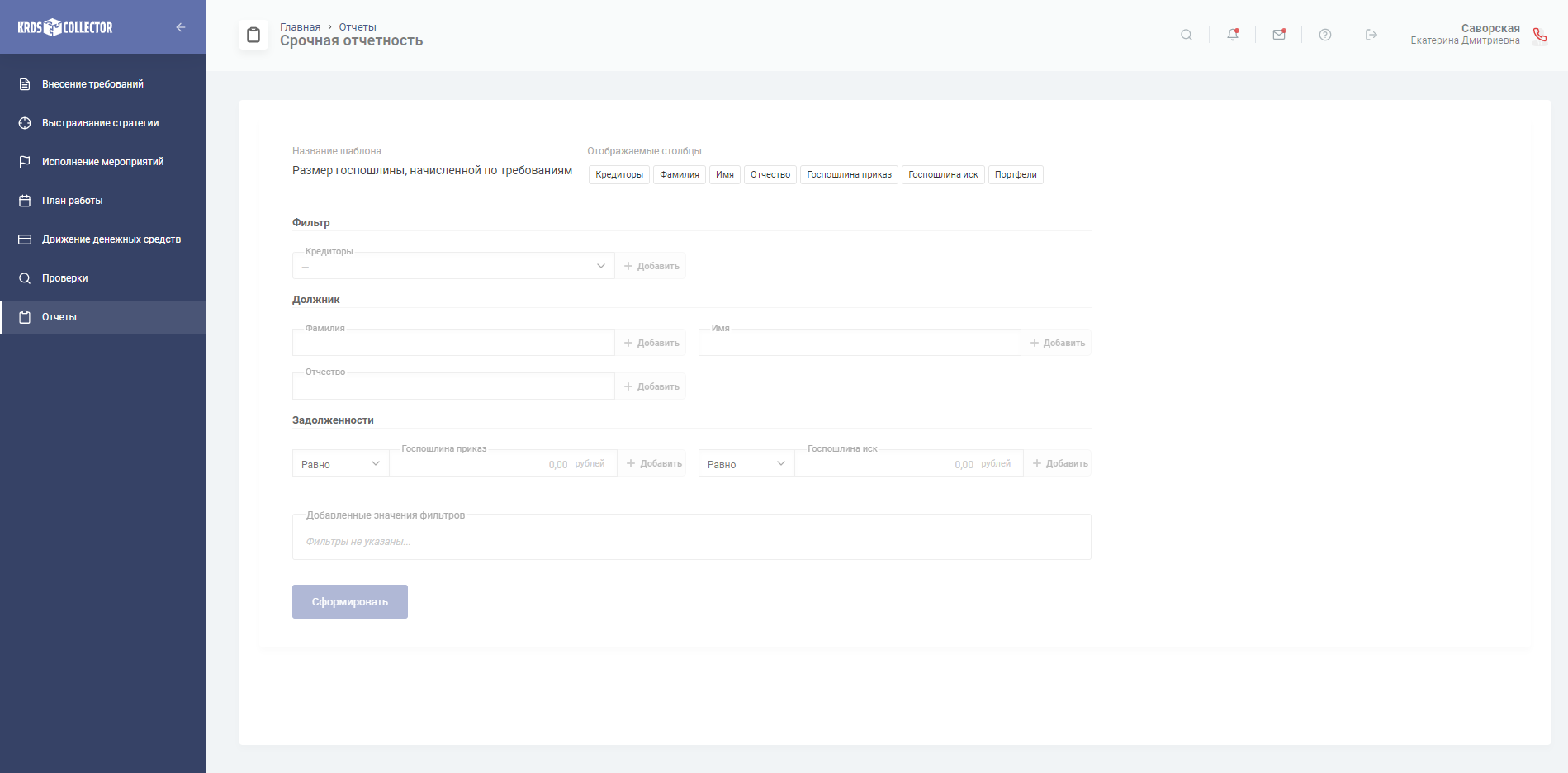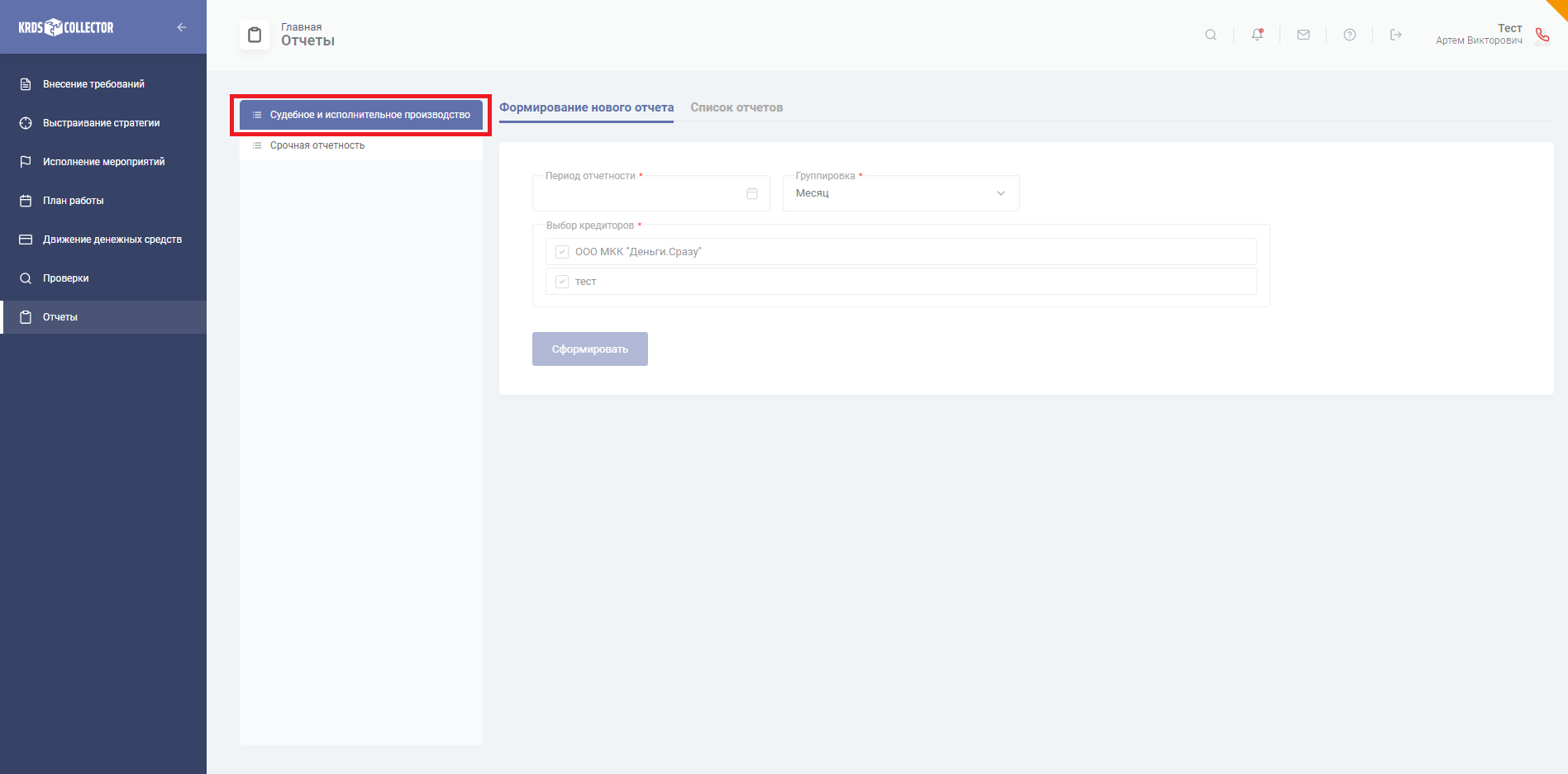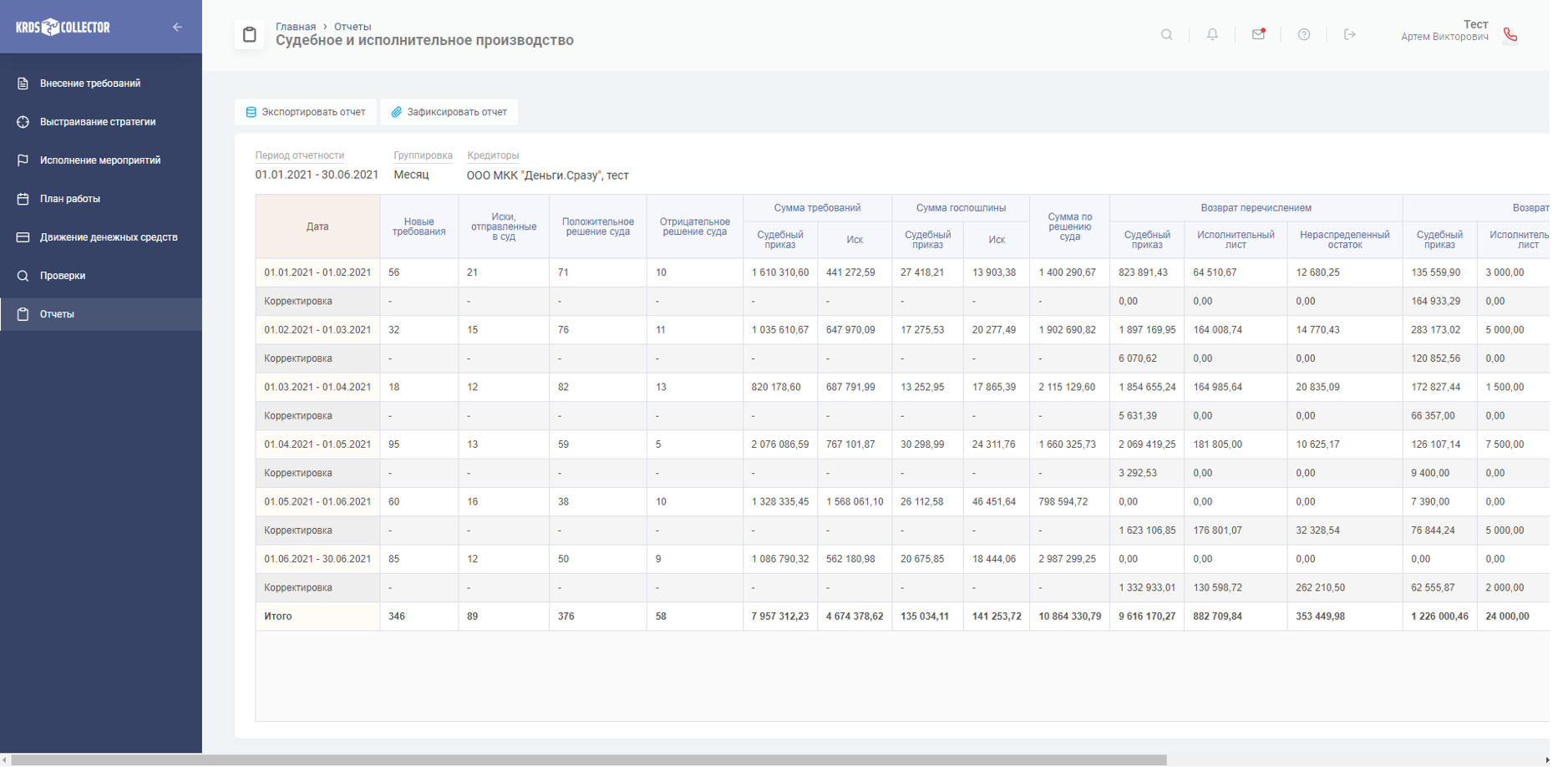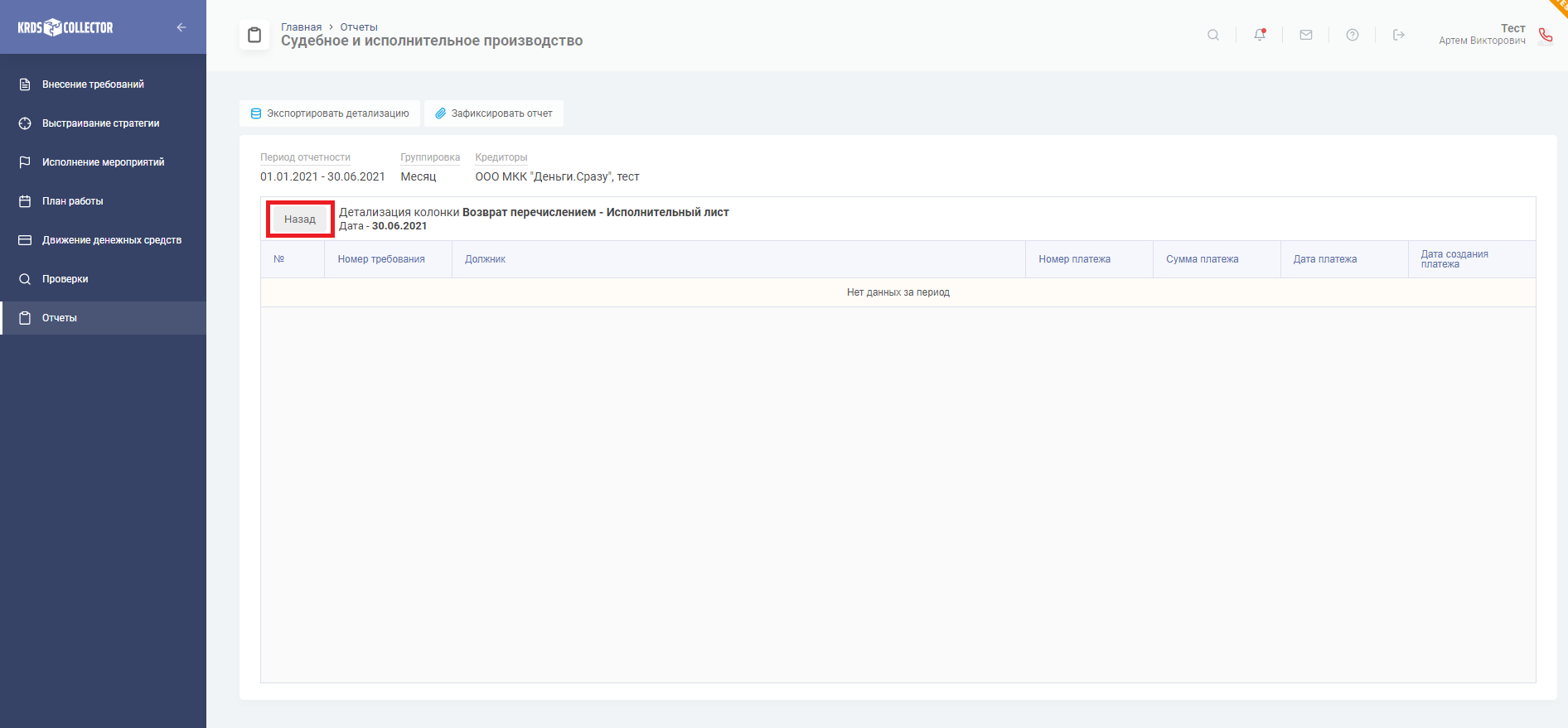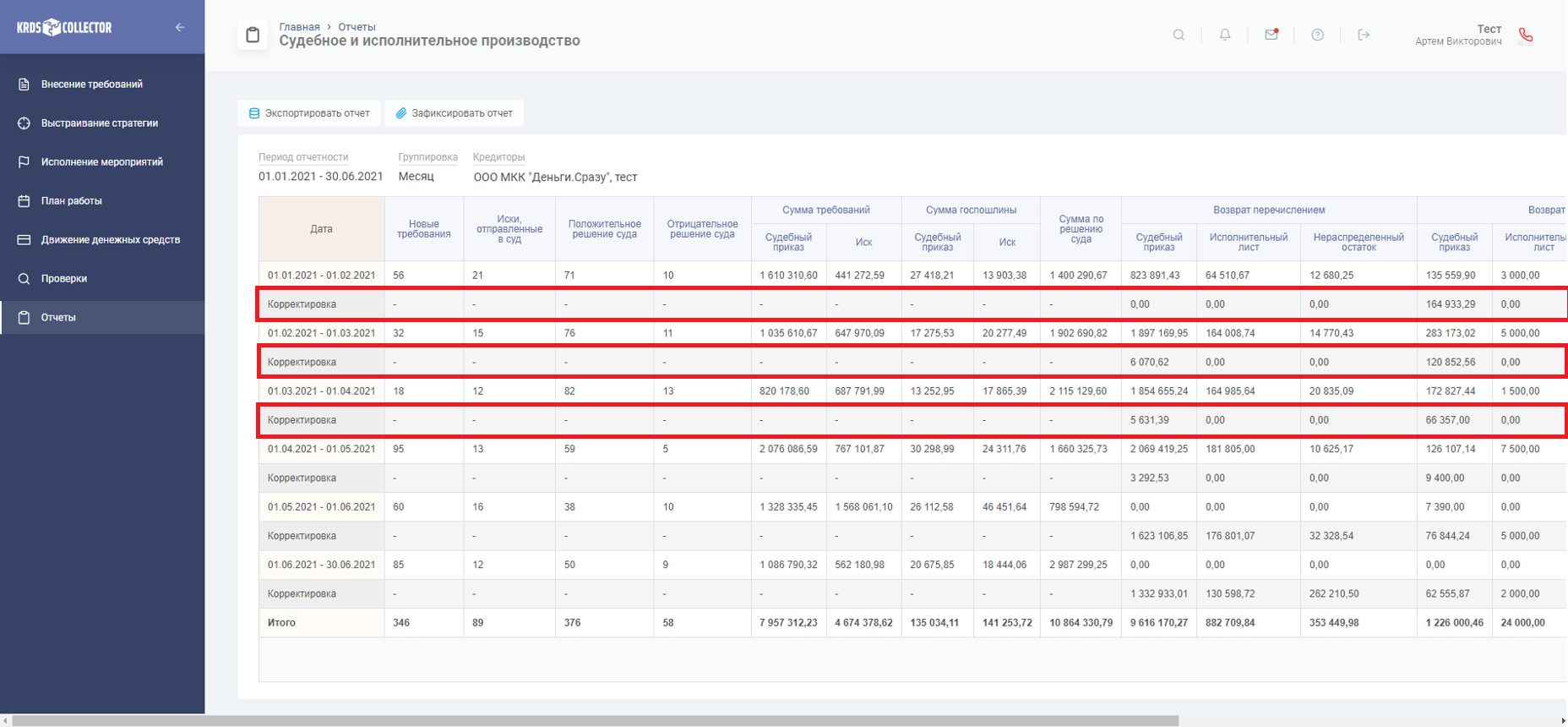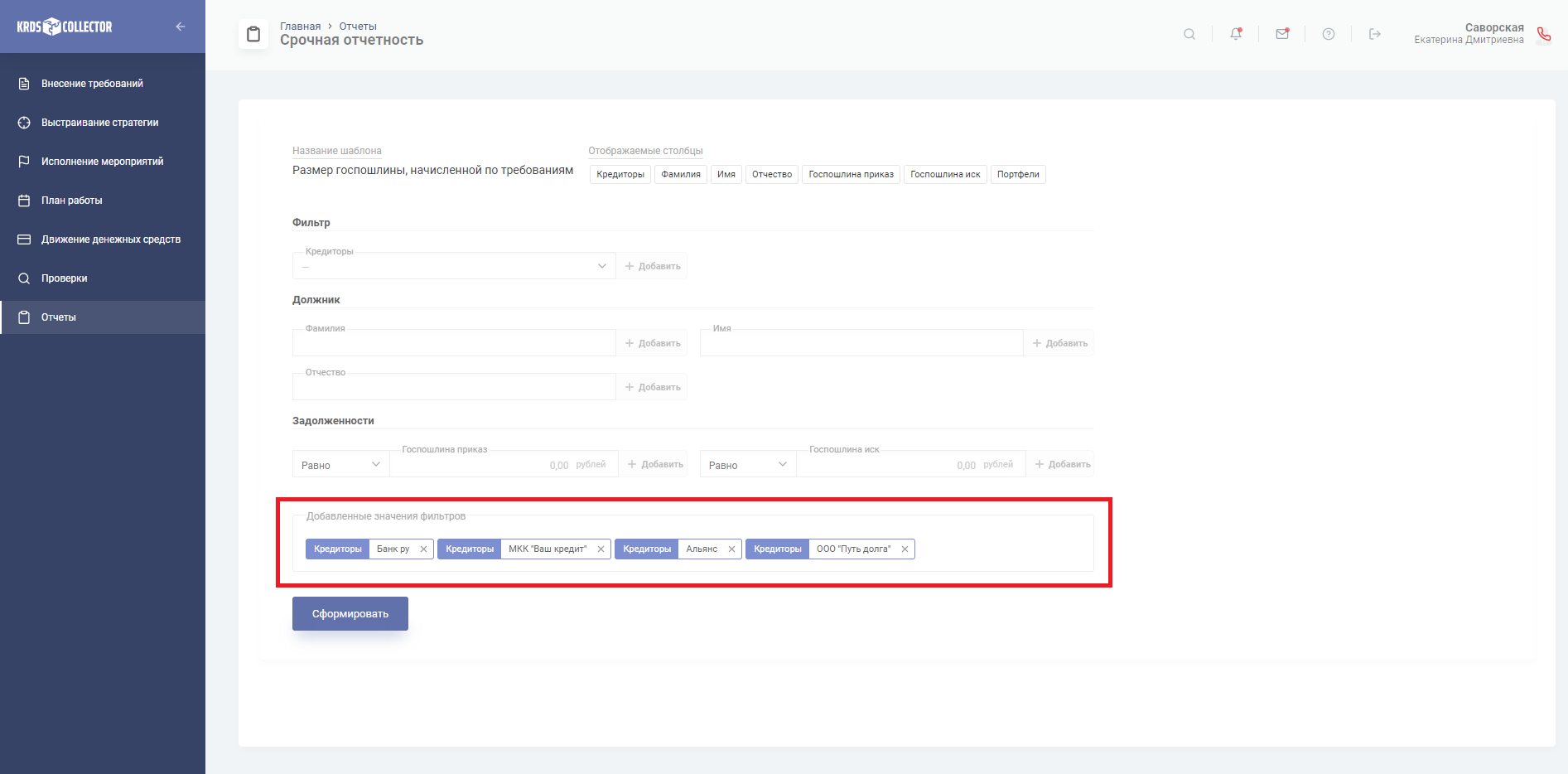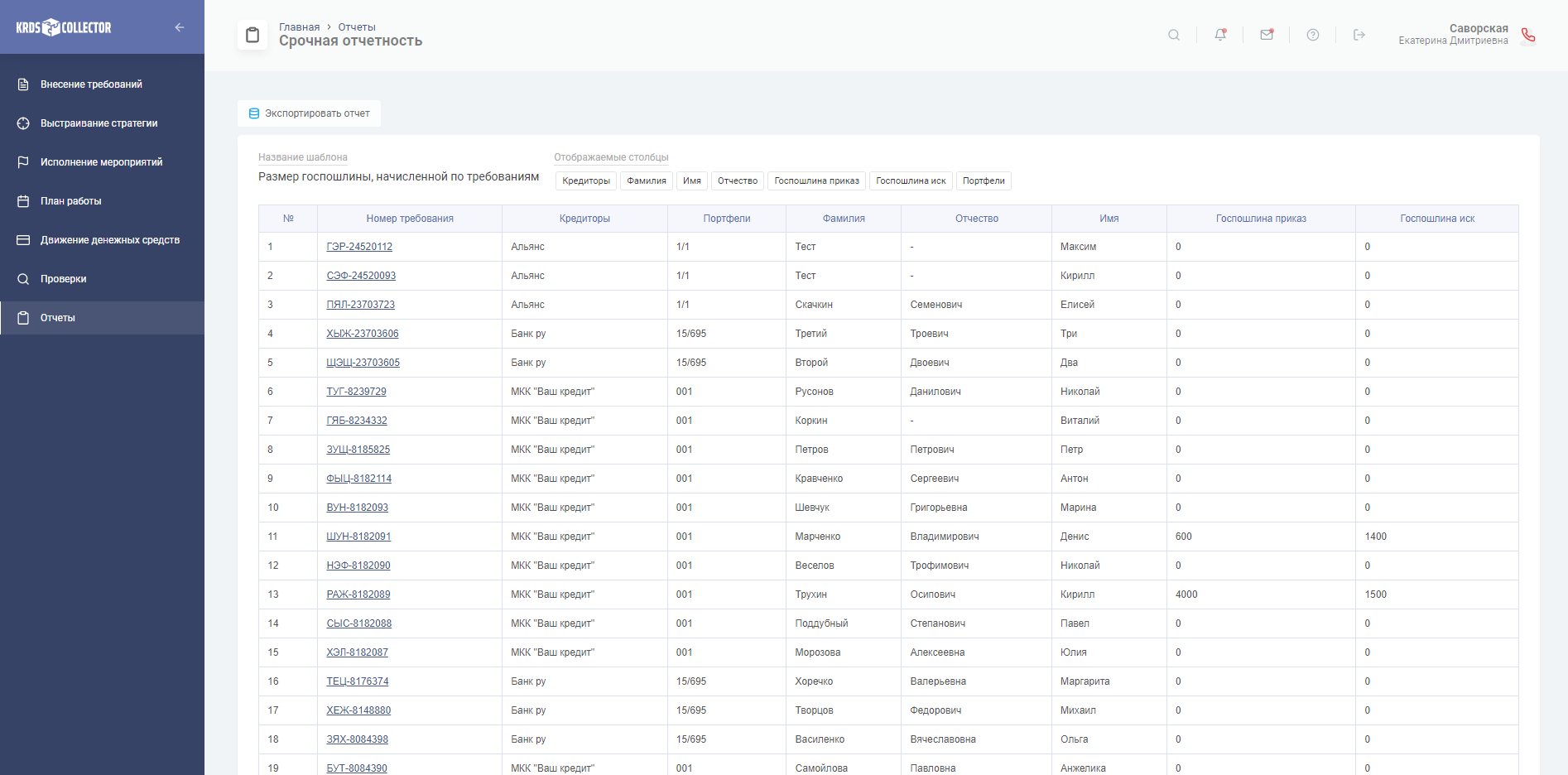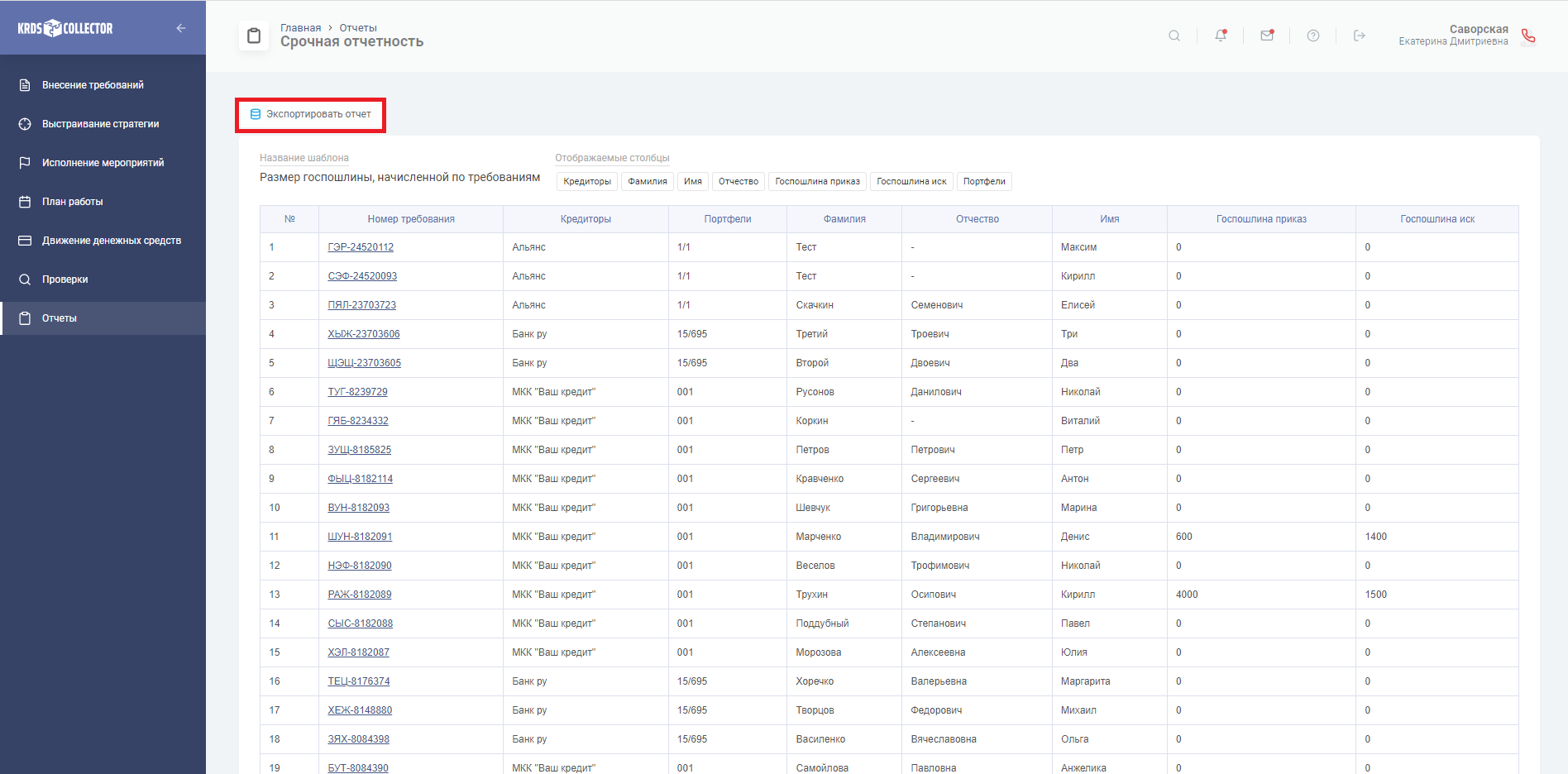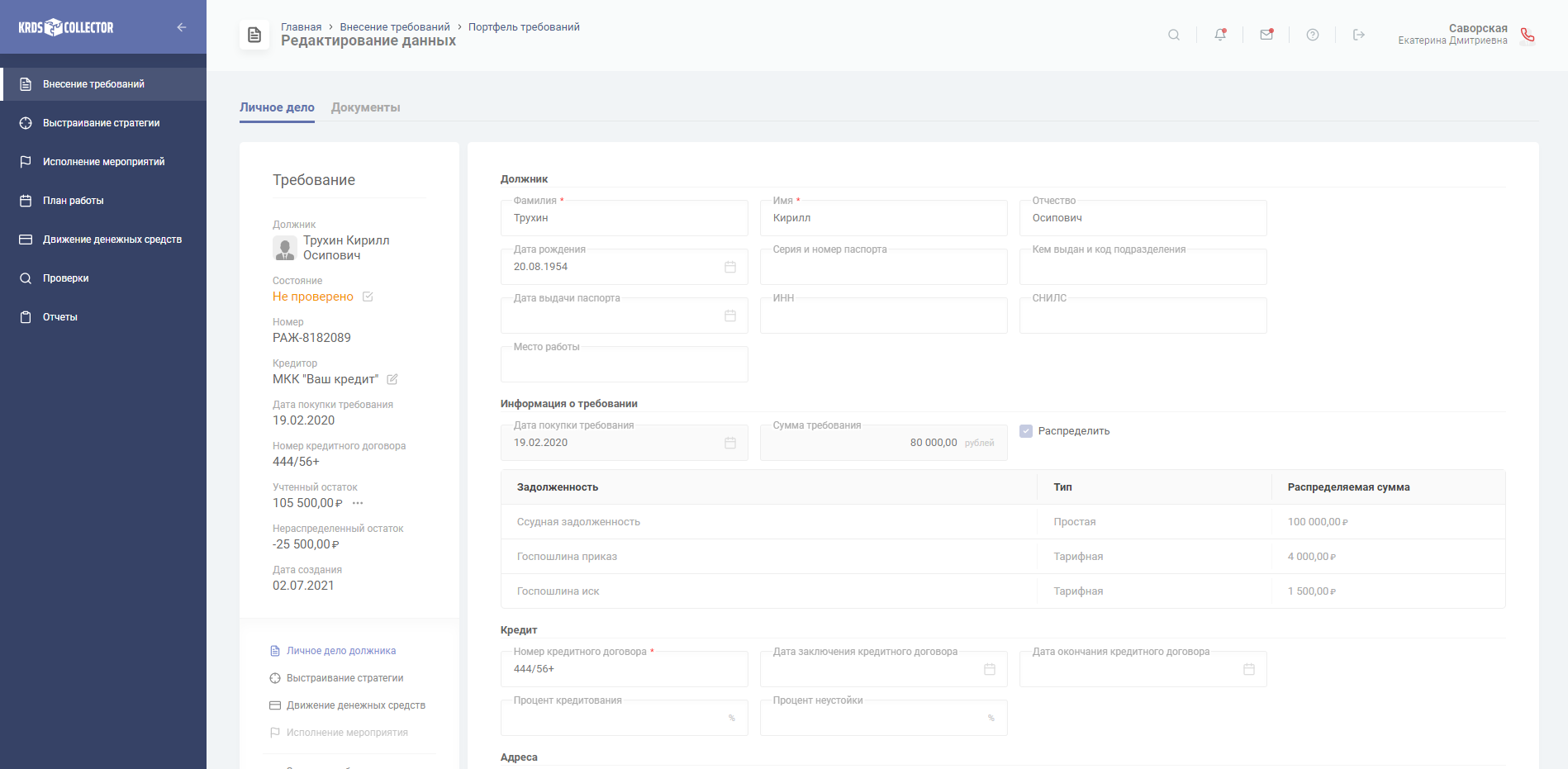COLLECTOR / Работа в системе / Отчеты
Обновлено: 31.03.2022
Отчеты
Раздел предназначен для работы с аналитической отчетностью по деятельности в направлении Legal Collection, а также со срочной отчетностью.
Судебное и исполнительное производство
В данном подразделе осуществляется формирование отчетов о результах деятельности на стадии Legal Collection
Формирование нового отчета
Чтобы сформировать новый отчет (вкладка Формирование нового отчета), необходимо:
- выбрать период отчетности (нажмите на поле и выберите в открывшемся календаре период отчета или введите вручную)
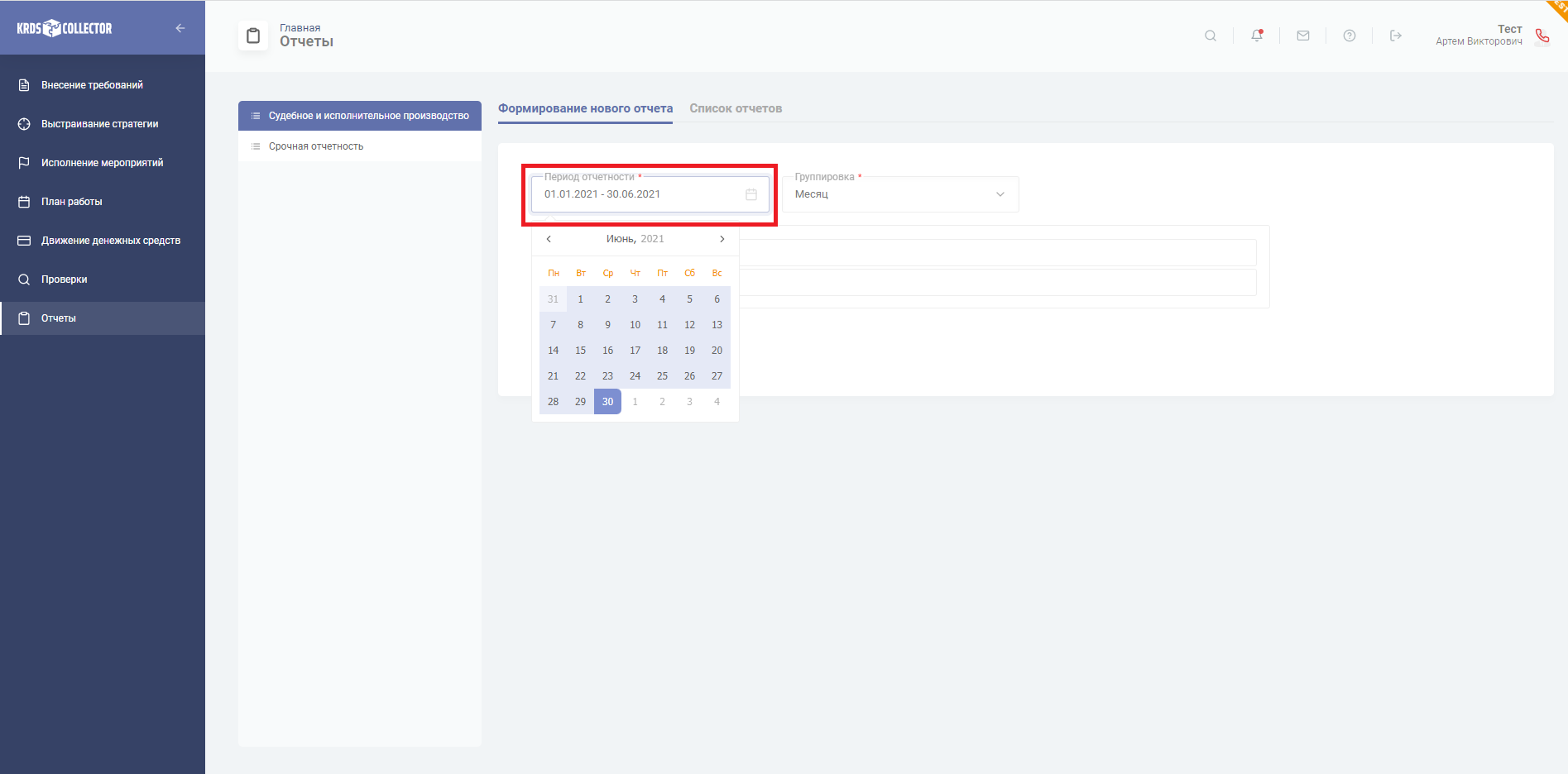
- выбрать тип группировки данных в отчете (нажмите на поле и выберите нужный из предопределенного списка)
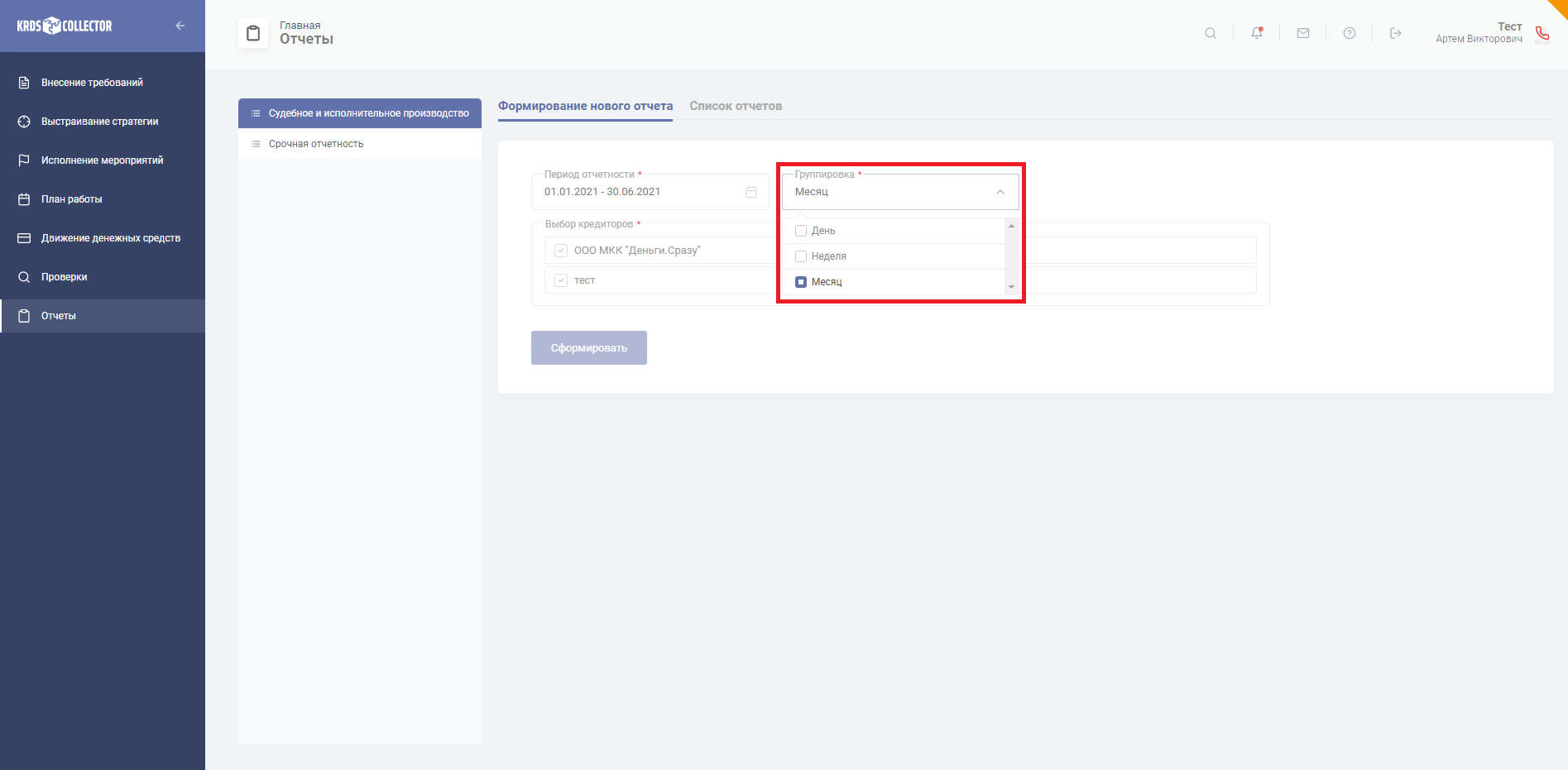
- выбрать кредиторов
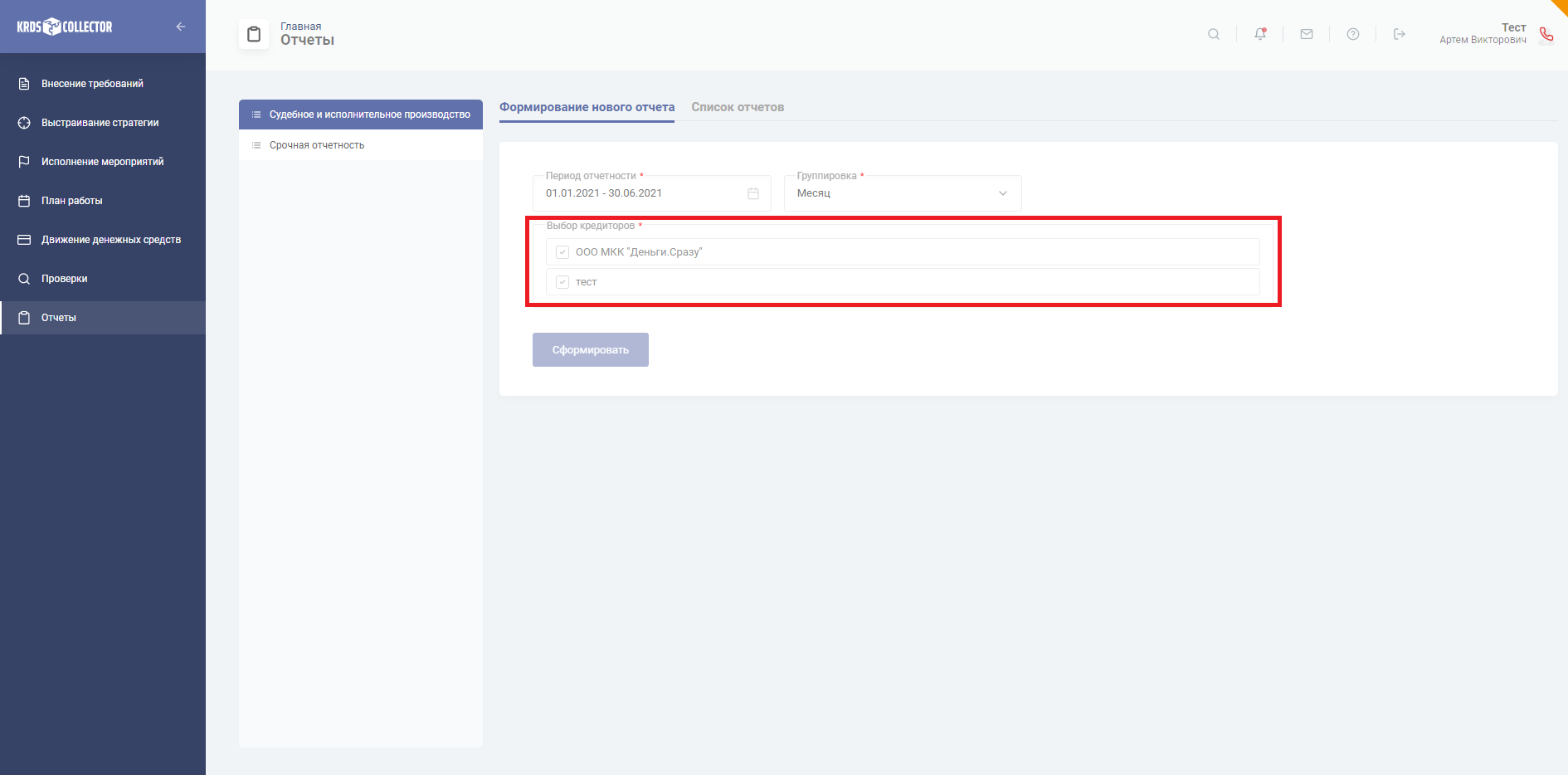
При необходимости для каждого выбранного кредитора можно установить фильтры, по которым будут отбираться данные, и значения к ним. Для этого:
- нажмите на поле Реквизит и из предопределенного списка выберите те, по которым необходимо сформировать отчет
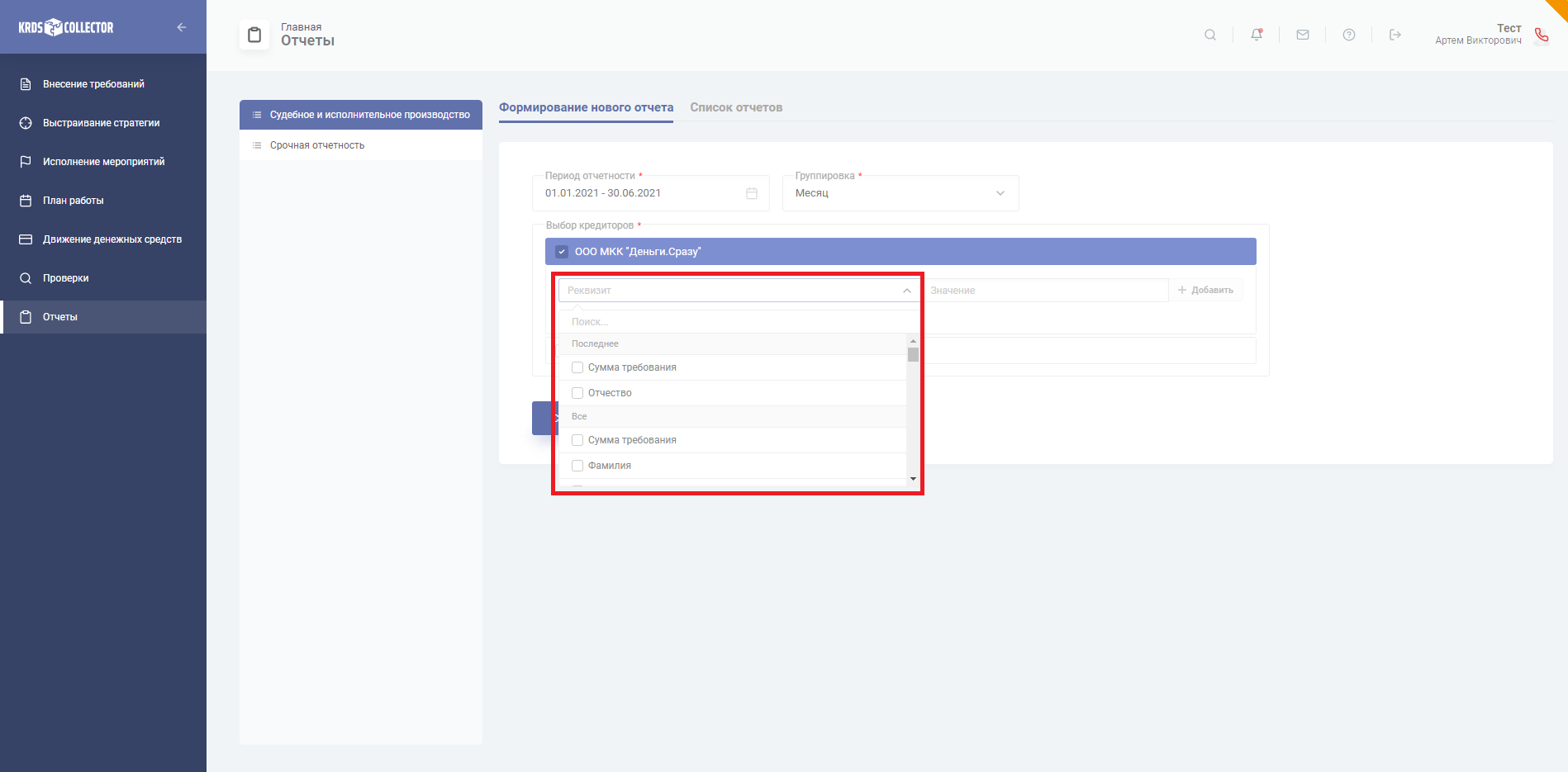
- укажите значение для выбранного реквизита
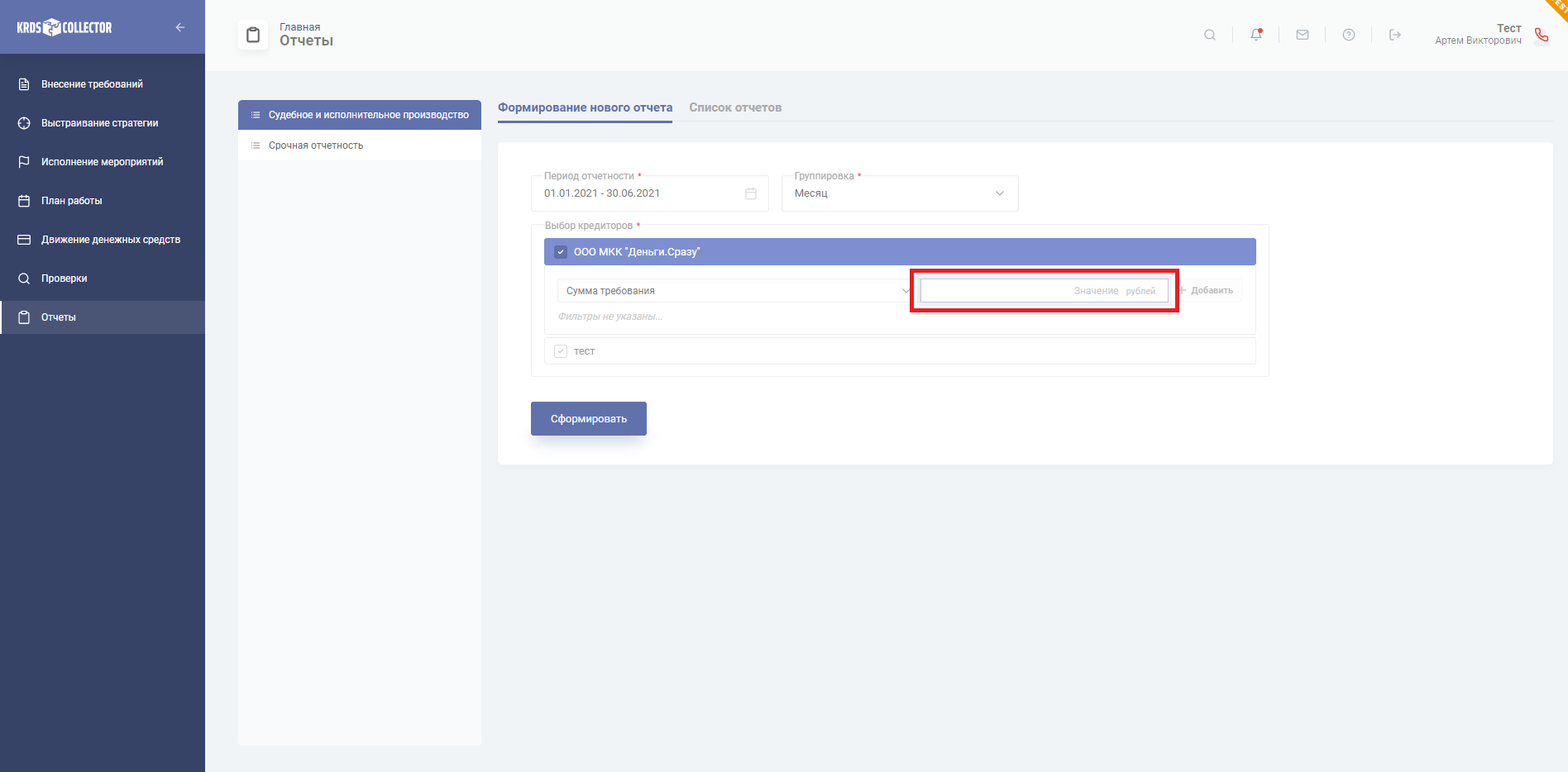
- нажмите на кнопку
+Добавить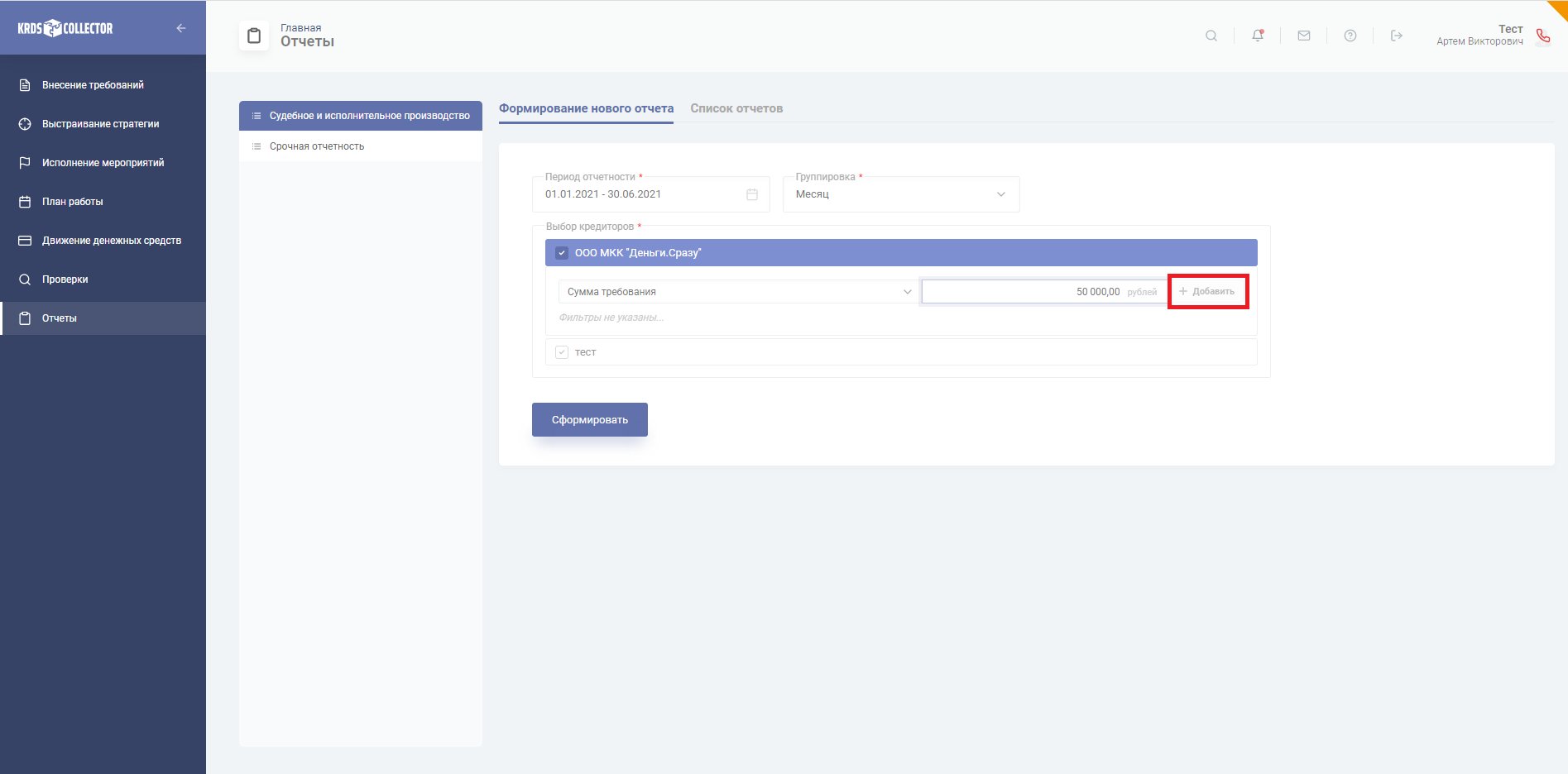
Если необходимо сформировать отчет по всем имеющимся в системе фильтрам, осуществите только выбор кредиторов.
- далее нажмите на кнопку
Сформировать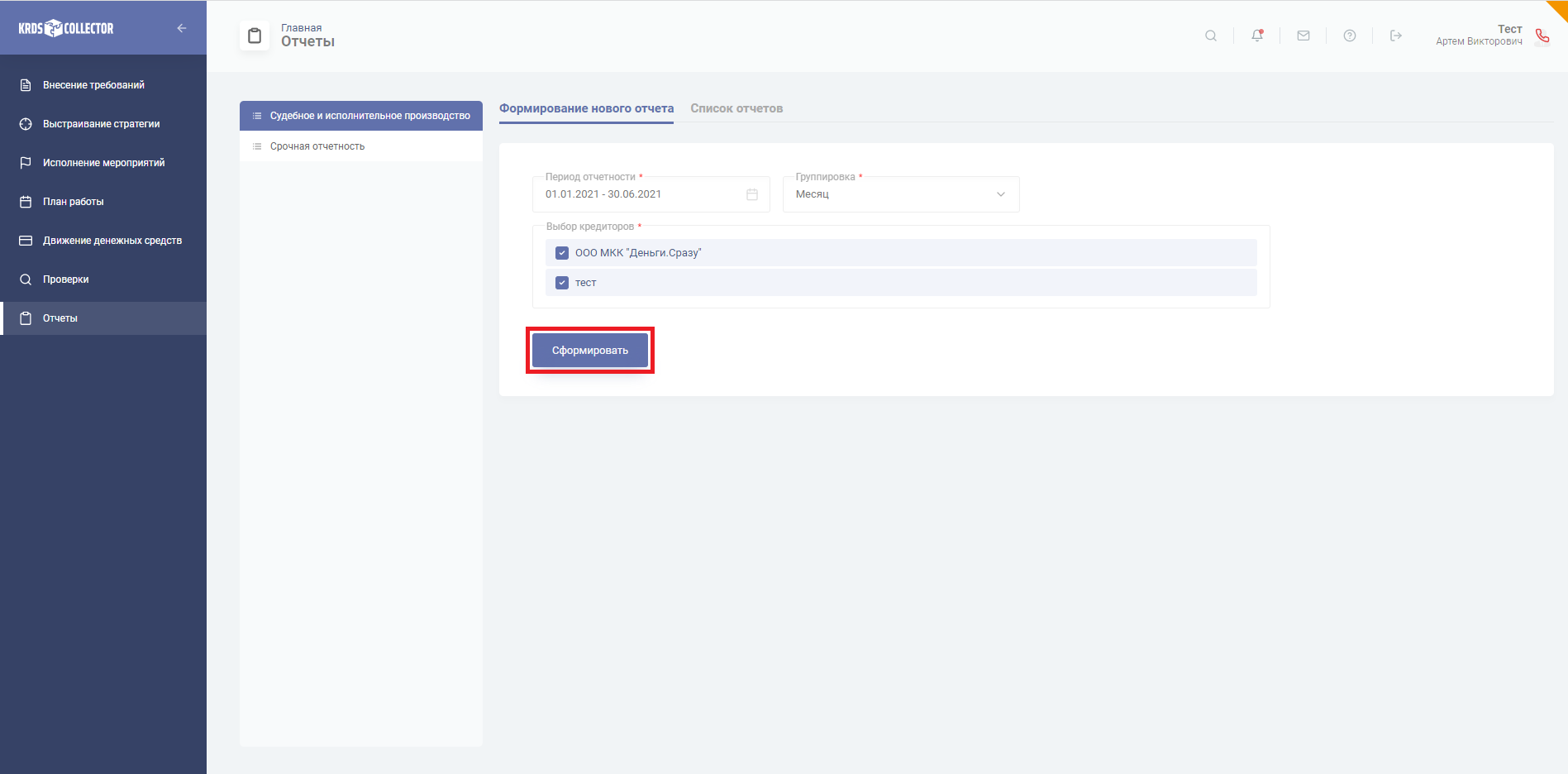
Пример готового отчета по судебному и исполнительному производству:
Функциональные возможности
Экспорт отчета
Готовый отчет вы можете сохранить на свое устройство. Для этого нажмите на кнопку Экспортировать отчет
Фиксация отчета
Если необходимо сохранить текущий вид отчета, например, для его передачи руководству, то нажмитеЗафиксировать отчет. Для обратного действия (отмены фиксации) нажмитеОтменить фиксацию.
Детализация
Полученные в отчете значения могут быть детализированы. Для получения детализации по какой-либо колонке нажмите на соответствующее общее значение в отчете.Откроется таблица с детализацией требуемого значения:
Вы также можете Зафиксировать детализацию Выйти из детализации можно при помощи нажатия на кнопку
Назад:
Корректировка
Если происходили какие-либо изменения, относящиеся к периоду сформированных отчетов, например, вносились платежи, то такие изменения будут представлены в отчете как Корректировки:
Список отчетов
Список всех ранее сформированных отчетов доступен в этом же подразделе (Судебное и исполнительное производство), во вкладке Список отчетов. Здесь же при необходимости вы можете зафиксировать отчет (последняя колонка таблицы):Найти необходимый отчет можно с помощью установки фильтров по колонкам.
Срочная отчетность
В данном подразделе осуществляется формирование срочных динамических отчетов. Срочный отчет - отобранные в системе данные в соответствии с предварительной настройкой фильтров. Настройка гибкая, что позволяет оперативно получить всю необходимую информацию. Содержание отчета зависит от цели получения информации.
Формирование нового отчета
Сформировать отчет возможно двумя способами: 1) с помощью создания нового шаблона отчета, настройки для него фильтров с последующим формированием по нему отчета; 2) формирование отчета на основе уже существующего в системе шаблона (имеет предварительно настроенные фильтры). Формировать 1-ый срочный отчет в программном комплексе необходимо способом 1.
Создание шаблона срочного отчета
Перейдите в подраздел Срочная отчетность, на вкладку Формирование нового отчета:В качестве примера формирования рассмотрим отчет "Размер госпошлины, начисленной по требованиям" (формируем данный отчет с целью массового просмотра величины госпошлины по всем или по группе требований)
- Введите Название шаблона:
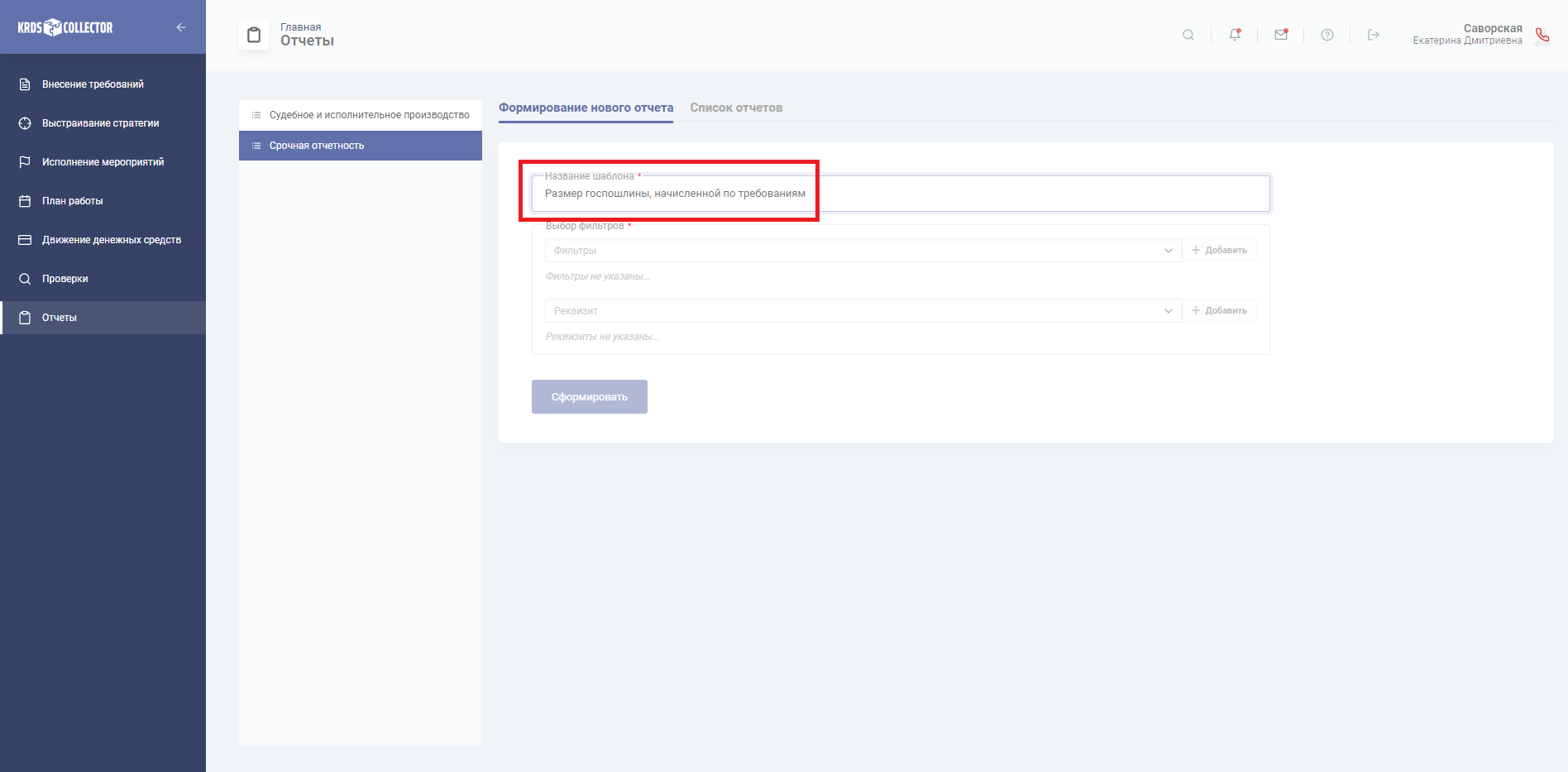
- Выберите Фильтры: нажмите на поле Фильтры, выберите из списка нужное (поочередно после выбора каждого фильтра нажимайте на кнопку
+ Добавить):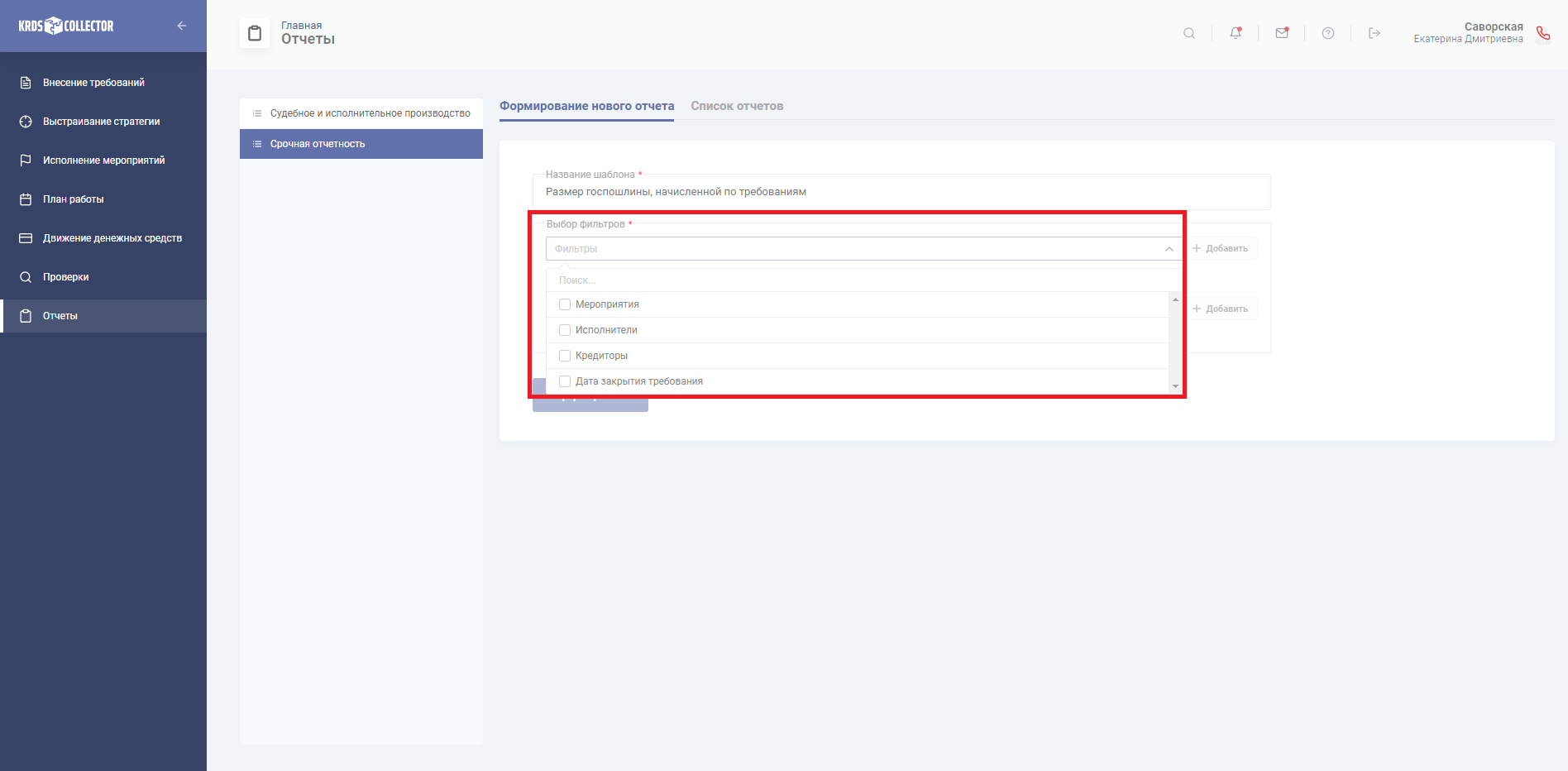
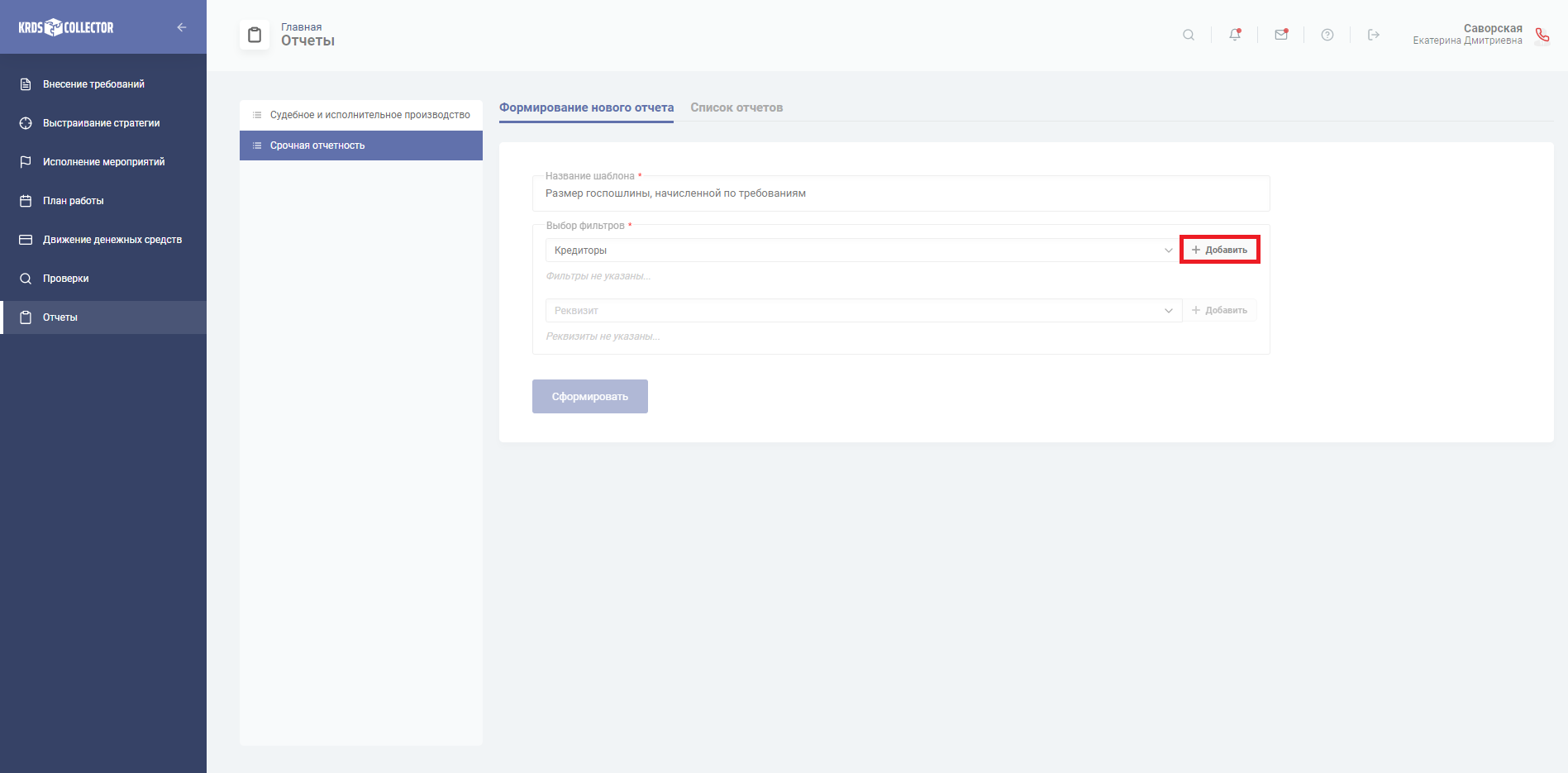 выбранные фильтры отобразятся в виде небольших блоков. При необходимости Вы можете удалить фильтр, нажав на крестик в соответствующем блоке:
выбранные фильтры отобразятся в виде небольших блоков. При необходимости Вы можете удалить фильтр, нажав на крестик в соответствующем блоке: 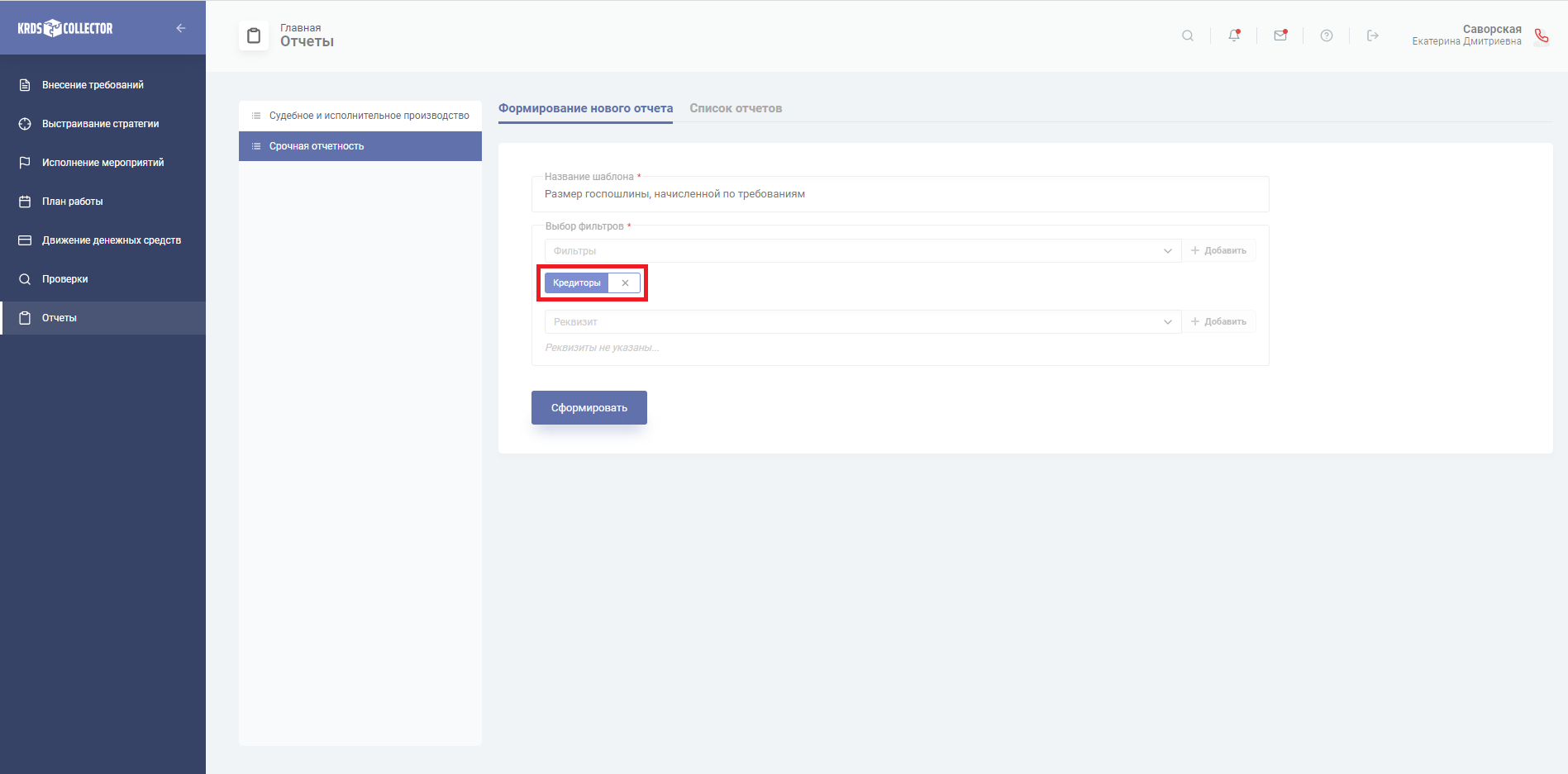
- При необходимости аналогичным образом выберите Реквизиты. Для удобства выбора реквизитов воспользуйтесь поиском:
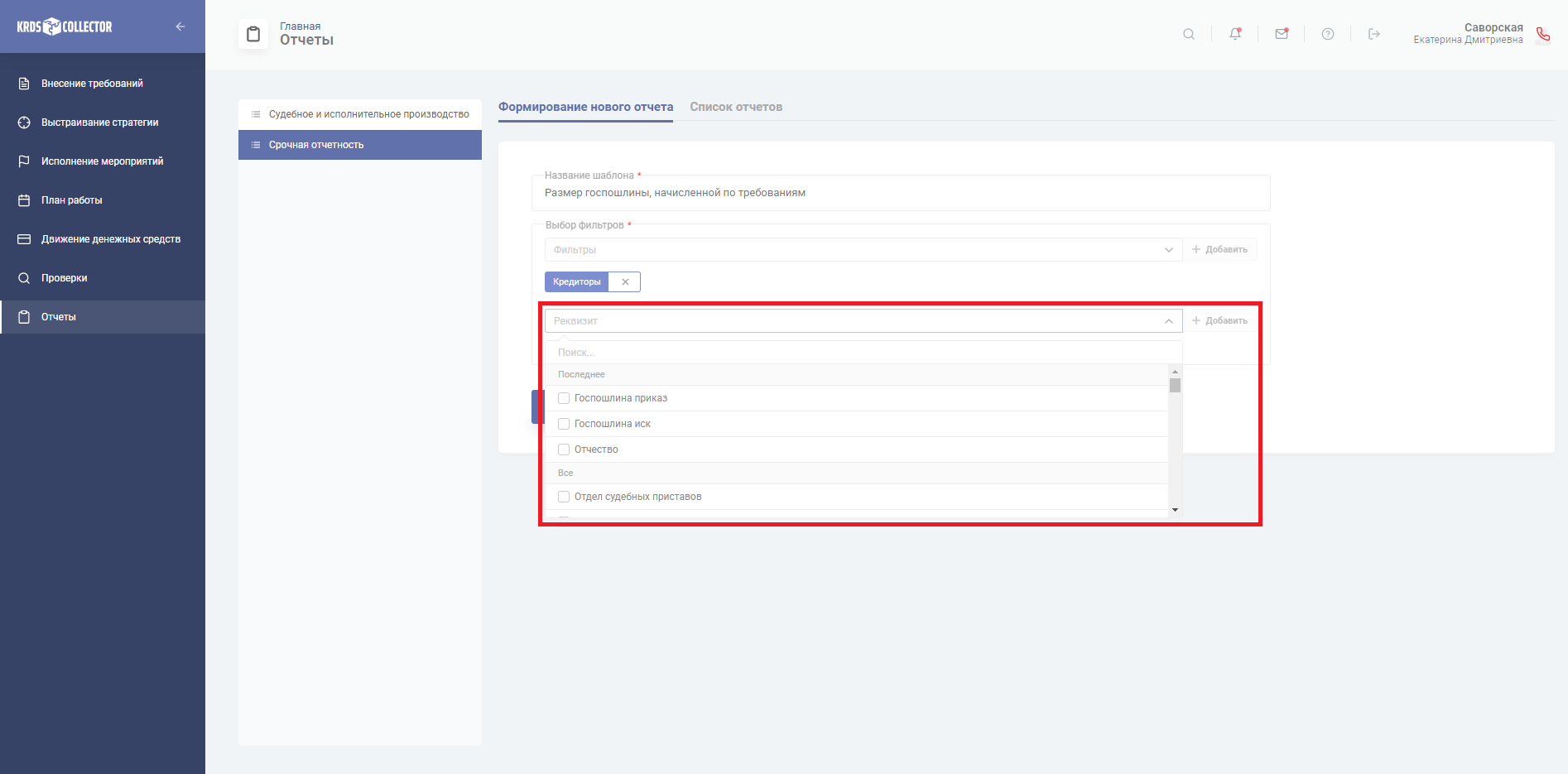 Для числовых реквизитов при необходимости можно установить условия:
Для числовых реквизитов при необходимости можно установить условия: 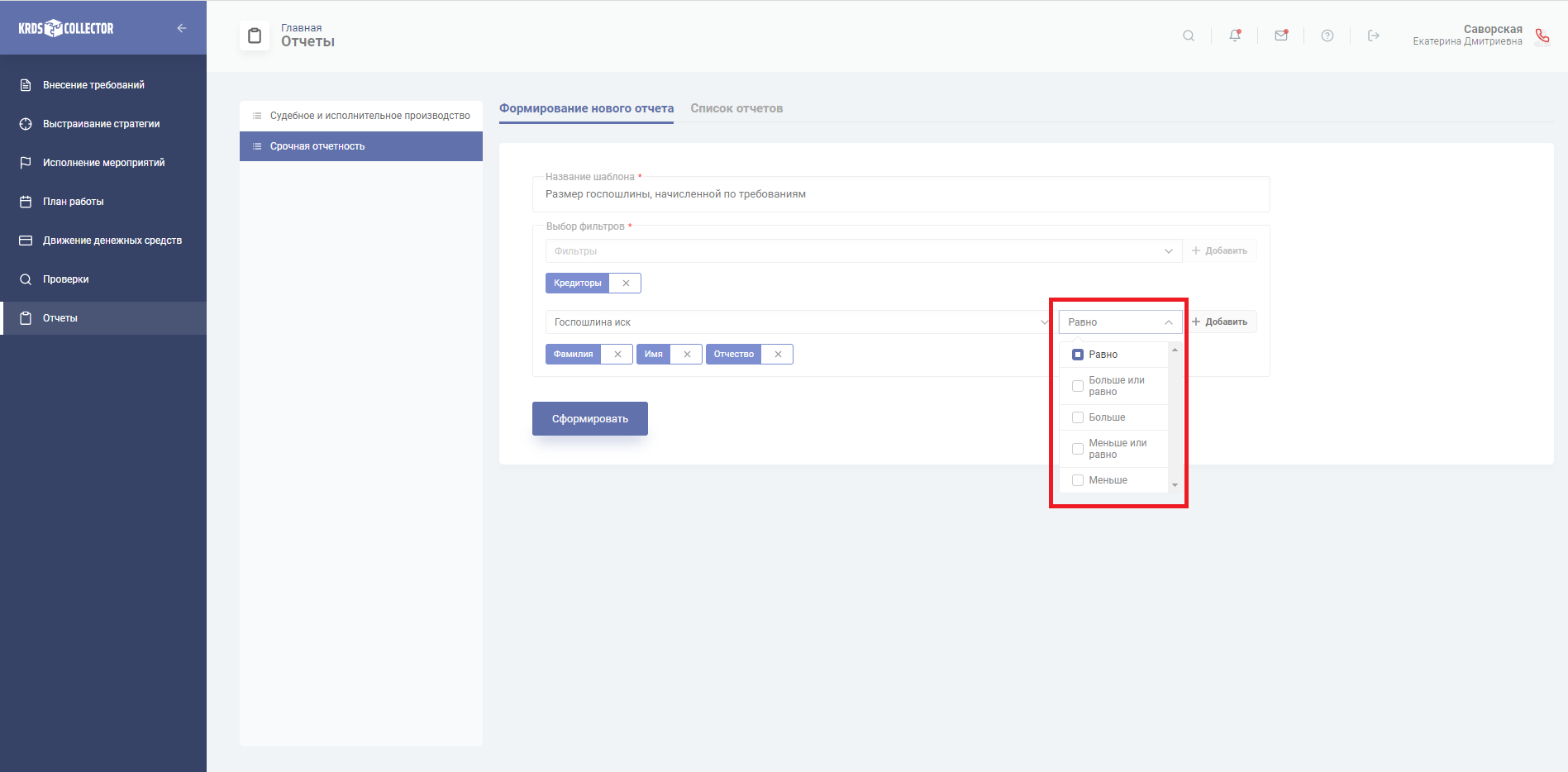
- Нажмите на кнопку
Сформировать: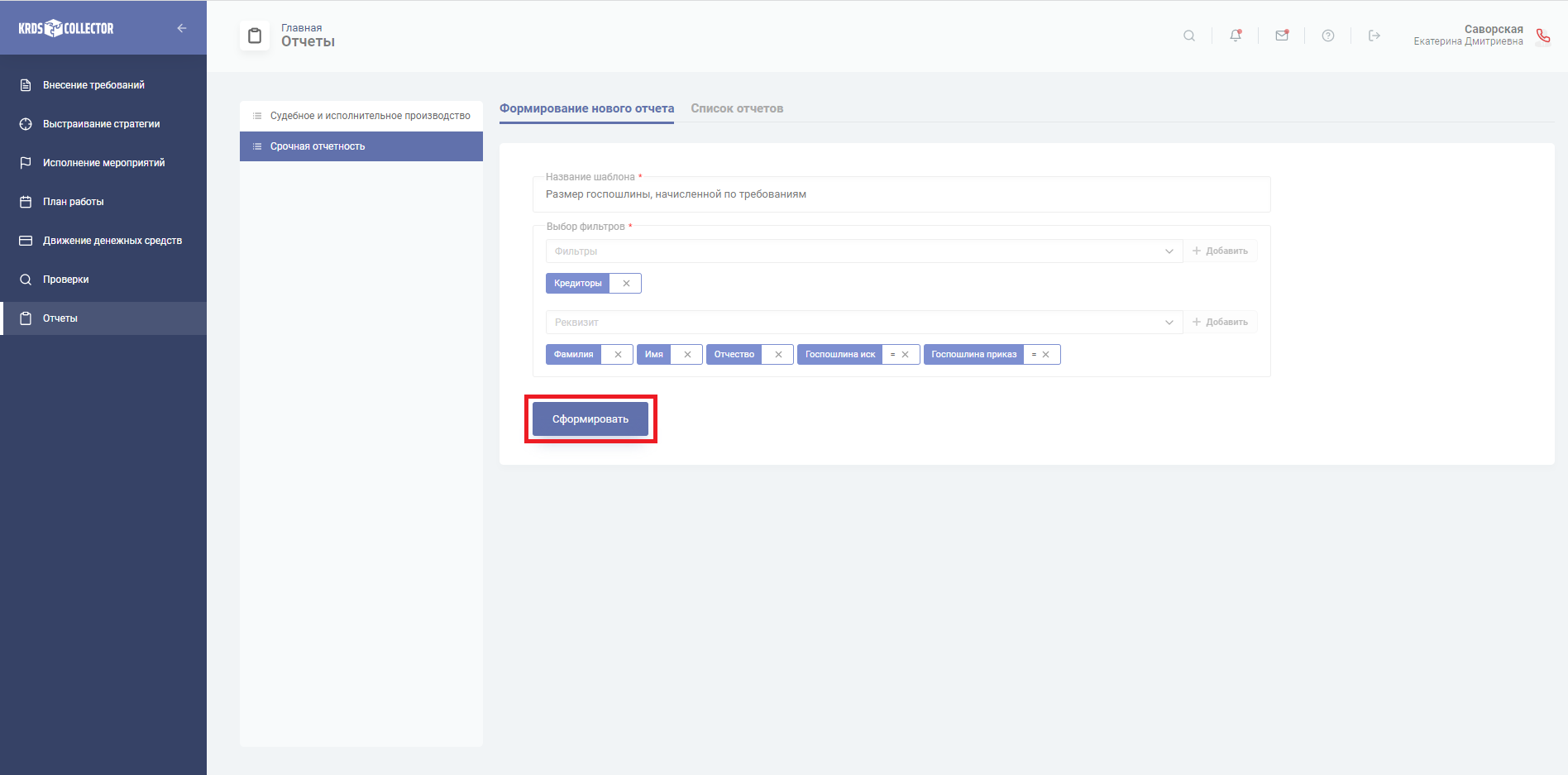
Настройка фильтров шаблона и формирование отчета
в разрезе шаблона необходимо конкретизировать параметры (необязательно все), по которым Вы хотите сформировать шаблон (аналогично - после каждого выбора нужно нажимать на кнопку+ Добавить):Добавленные значения фильтров будут отображены в отдельном блоке:
- Нажмите на кнопку
Сформировать: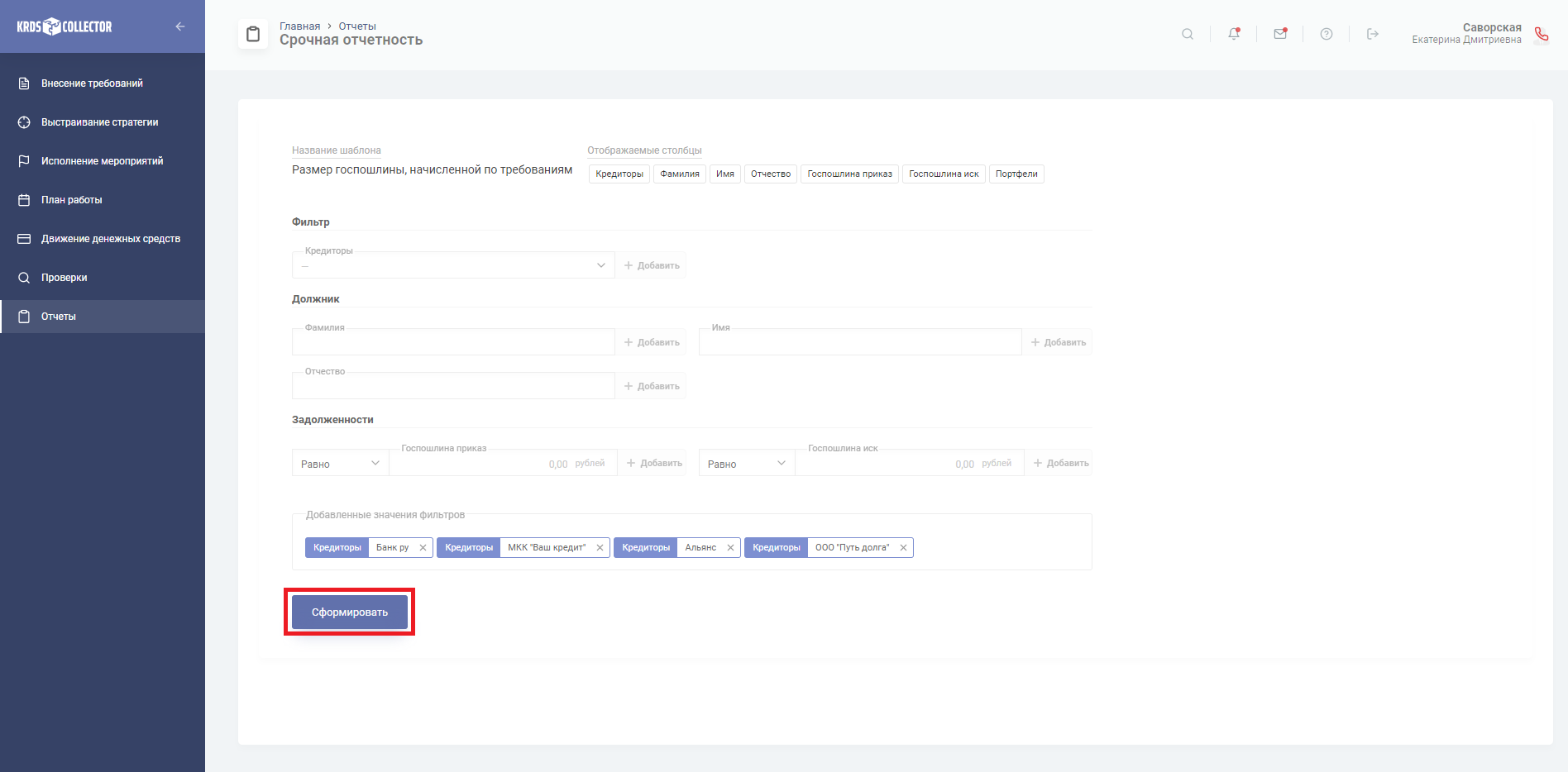
Срочный отчет о размерах госпошлины, начисленной по требованиям на момент его формирования готов:
Функциональные возможности
Экспорт отчета
Для экспорта отчета на свое устройство нажмите на кнопкуЭкспортировать отчет:
Переход в Личное дело
Для перехода на требование (в Личное дело) нажмите на номер требования в таблице отчета: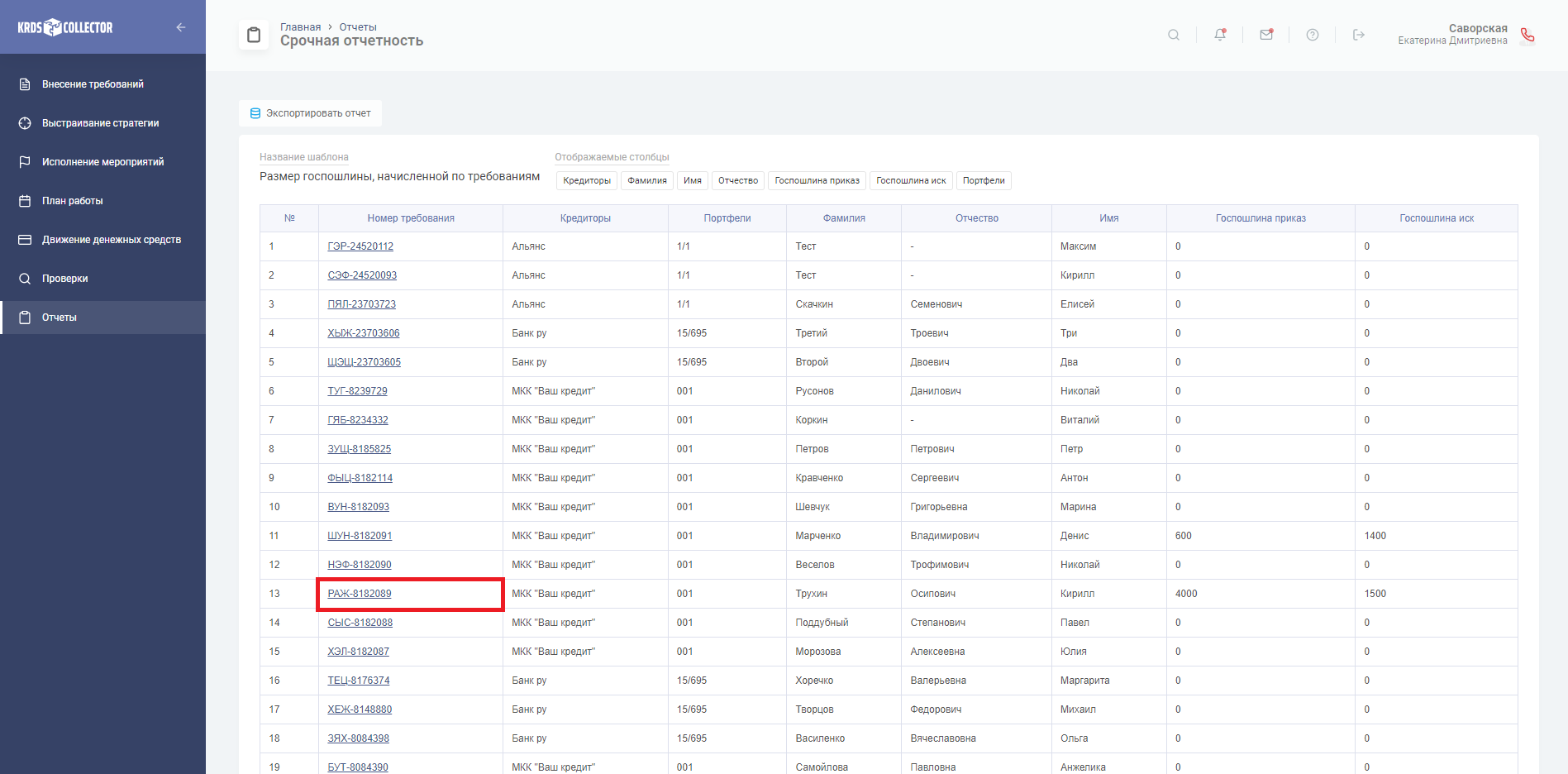
Список отчетов
Каждый новый сформированный срочный отчет становится шаблоном для возможности дальнейшего формирования на его основе нового отчета. Шаблоны сохраняются во вкладке Список отчетов:Чтобы Удалить шаблон, нажмите на значок корзины в таблице шаблонов отчетов:
Для перехода в шаблон нажмите на него в таблице.
Формирование отчета по шаблону
Второй способ формирования отчета. Подходит, когда ранее в программном комплексе был создан шаблон отчета и на текущий момент требуется выполнить такой же отчет, актуализировав данные.
- Перейдите в раздел Отчеты, подраздел Срочная отчетность, во вкладку Список отчетов:
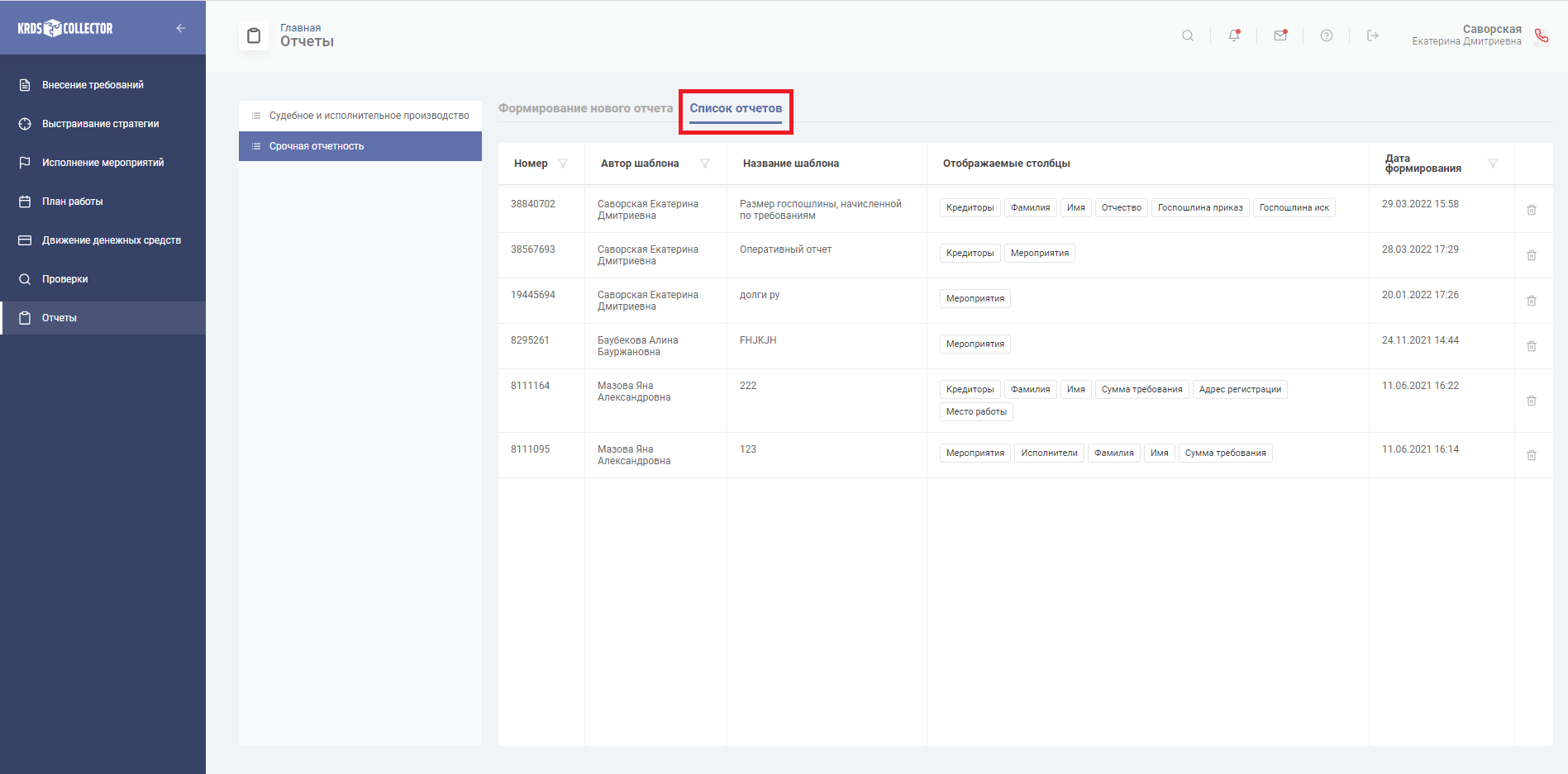
- Выберите необходимый шаблон и нажмите на него:
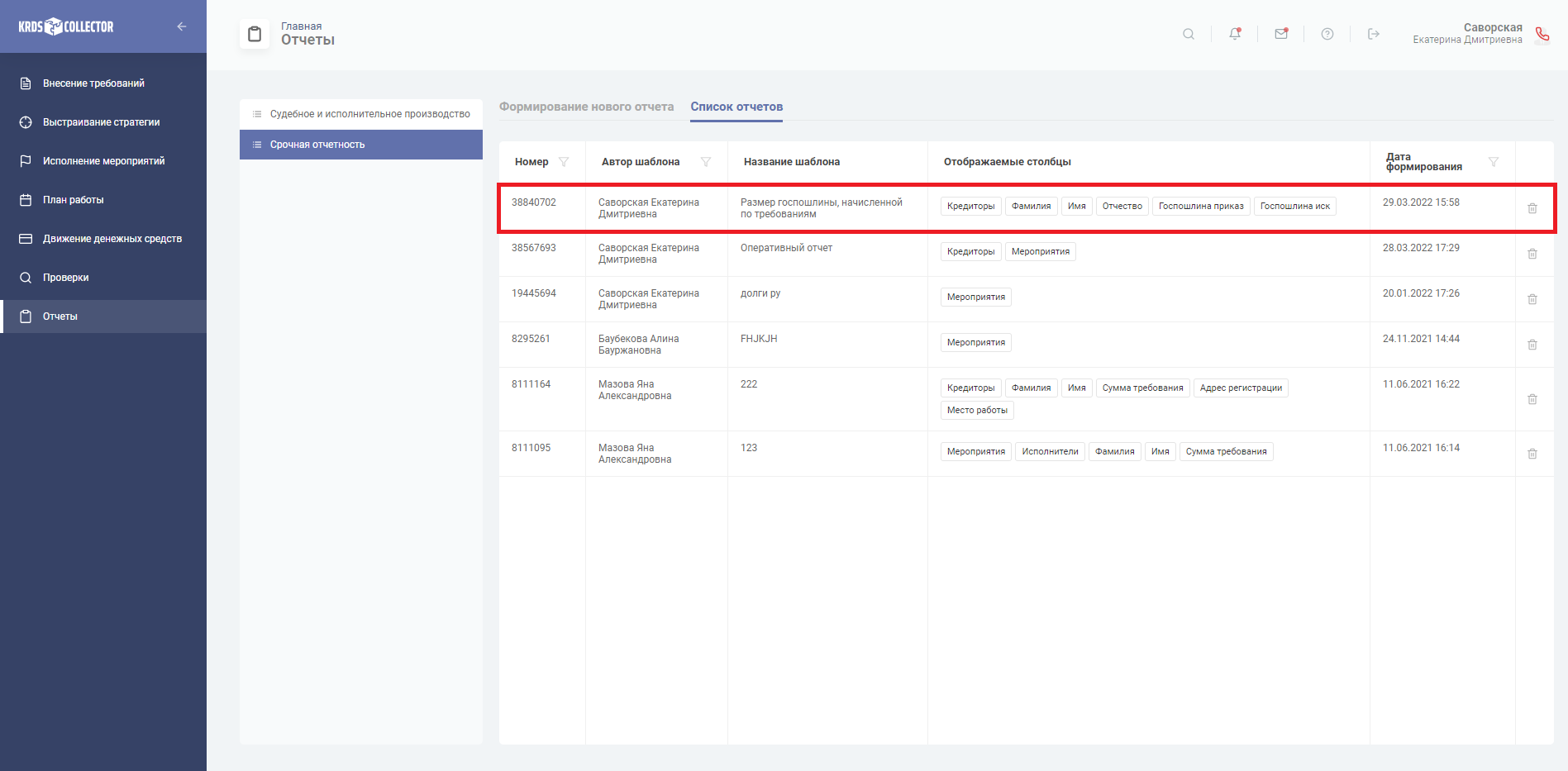
- Настройте фильтры (добавьте необходимые значения фильтров) и сформируйте отчет: